
Ikiwa skrini inazima wakati wa operesheni ya kompyuta, sababu ya shida hii sio wakati wote iko kwenye onyesho yenyewe. Inaweza kushikamana na kadi ya video, cable ya unganisho, RAM, nk Kuna sababu nyingi, na kifungu hiki kimejitolea kwa kuu.
Fuatilia utendaji mbaya
Shida za kuzima onyesho kila wakati ni kati ya ngumu zaidi. Ni shida sana kwa mtumiaji wa kawaida kugundua na kutambua sababu nyumbani. Ukiukaji kama huo unahusishwa na vifaa visivyo na vifaa au programu. Ya zamani, kama sheria, inahitaji kuwasiliana na kituo cha huduma, na mwisho unaweza kujifunza kubaini kwa kusoma nakala hii.
Sababu ya 1: Kushindwa kwa Ufuatiliaji
Ikiwa mfuatiliaji huwasha wakati kitengo cha mfumo kinafanya kazi, basi haiwezekani kuwatenga shida na kifaa kikuu cha mazao. Wachunguzi wengi wana kinga ambayo inasababishwa kiatomati wakati overheat itatokea. Lakini njia za kawaida za kuangalia hali ya joto ya kifaa itashindwa. Kwa hivyo, hapa unaweza kushauri tu kuichunguza kwa kugusa. Ikiwa kesi ya kuonyesha ni moto sana, inapaswa kuwekwa mbali na ukuta au mahali pengine na ubadilishanaji bora wa hewa.

Unyevu mwingi ni moja ya sababu za kuonyesha kuzima mara kwa mara. Sogeza mfuatiliaji mahali ambapo hakuna unyevu ulioongezeka na uiruhusu usimame kwa muda. Mfuatiliaji haipaswi kushikamana na mtandao. Na ikiwa kutu bado haijapata wakati wa kuunda, basi baada ya uvukizi wa unyevu wote, kifaa kinapaswa kurudi kwenye operesheni ya kawaida.
Tenganisha kifaa cha pato kutoka kwa kitengo cha mfumo. Kwenye skrini unapaswa kuona uandishi kama "Hakuna ishara" au "Hakuna unganisho." Ikiwa hakuna ujumbe kama huo, basi unahitaji kuwasiliana na kituo cha huduma.
Kuondoa kichungi kutoka kwa mduara wa sababu zinazoweza kusababisha shida, unahitaji tu kuunganisha kifaa kingine cha pato na PC ya stationary au kompyuta ndogo. Ikiwa picha bado haipo, basi kosa liko kwa kadi ya video au kebo.
Sababu ya 2: kasoro ya Cable
Sababu ya kawaida ya kuzima kifaa mara kwa mara ni uharibifu wa cable. Mara nyingi, viunganisho vya DVI, HDMI hutumiwa kuonyesha kwenye skrini. Lakini bado kuna muundo wa VGA. Lazima uhakikishe kuwa kebo iliyoingizwa inashikwa salama na iliyopotoka pande zote (DVI).
Ifuatayo, tunaonyesha algorithm ya utatuzi wa onyesho na kebo.
- Kwanza unahitaji kujaribu kuunganisha onyesho kwenye kompyuta nyingine kwa kutumia kebo yako iliyopo. Ikiwa hakuna mabadiliko, ingiza tu kebo.
- Ikiwa ubadilishaji wa waya haukusuluhisha shida, basi kuna shida katika mfuatiliaji yenyewe.
- Ikiwa baada ya kuunganisha kwenye kompyuta nyingine malfunction inapotea, basi shida haina uhusiano na onyesho au kebo. Katika kesi hii, sababu inapaswa kutafutwa kwa kina cha kitengo cha mfumo.

Sababu ya 3: Kushindwa kwa Kadi ya Picha
Sababu nyingine nzuri ya kuzima skrini ya kila wakati kunaweza kuwa kushindwa kwa vifaa kwa adapta ya picha. Kwa kesi kama hizi, zifuatazo ni tabia:
- Kuonekana kwa mabaki anuwai kwenye skrini (kupigwa, kupotosha, mistari iliyovunjika, nk)
- Ujumbe kuhusu makosa ya dereva wa video ambayo huonekana kwenye tray ya mfumo.
- Ishara maalum za BIOS wakati wa kupakia kompyuta.
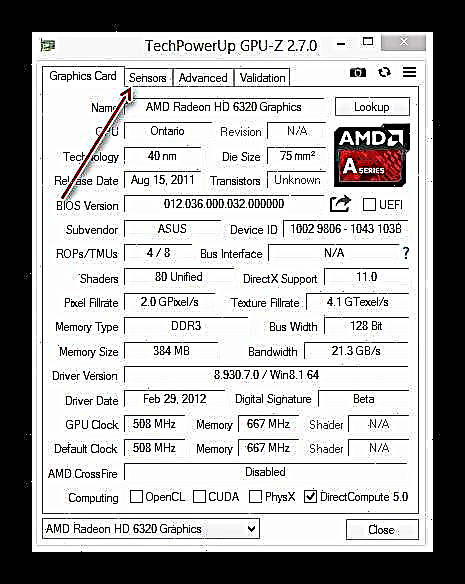
Kuhusu kile kifanyike katika visa kama hivyo, soma kiunga hapo chini:
Soma Zaidi: Utatuzi wa Kadi ya Video
Sababu 4: Kadi ya video inazidisha
Katika PC zote za kisasa (pamoja na laptops), adapta mbili za picha ziko kwenye ubao wa mama mara moja: ndani na nje. Katika mipangilio ya BIOS, kwa chaguo-msingi, upendeleo hupewa kadi hiyo ya video, ambayo inachukuliwa kuwa yenye tija zaidi (kawaida huwa duni). Kwa hivyo, inahitajika kufuatilia hali ya joto ya moduli ya nje ya michoro.

Katika hali nyingi, joto la kawaida la uendeshaji wa adapta ya picha inachukuliwa kuwa moja ambayo haizidi digrii 60 Celsius. Lakini kwenye kadi za picha zenye nguvu, hii karibu haiwezekani kufanikiwa. Kiwango cha juu zaidi (mzigo 100%) kawaida huamuliwa kwa digrii 85. Kwa GPUs ya mtu binafsi, kiwango cha juu cha kilele hufikia digrii 95.
Kwa karibu GPU zote zilizopo, kiwango cha juu kinachoruhusiwa cha juu ni digrii 105. Baada ya hayo, moduli ya picha ya bodi inapunguza frequency kwa madhumuni ya baridi. Lakini hatua kama hiyo inaweza kutoa matokeo, na kisha PC kuanza tena.
Kwanza kabisa, unapaswa kuhakikisha kuwa kadi ya video haikoi vizuri. Kwa hili, kuna, kwa mfano, programu ya uchunguzi wa joto. Fikiria mawili yao.
Njia 1: GPU-Z
- Zindua mpango wa GPU-Z.
- Nenda kwenye kichupo "Sensorer".
- Ikiwa unayo kadi ya michoro isiyo na maana, basi unapaswa kuichagua kwenye orodha ya kushuka. Ikiwa sio hivyo, basi kadi ya video iliyojumuishwa itaonyeshwa na chaguo-msingi (1).
- Kwenye mstari "Joto la GPU" unaweza kuona joto la sasa la kadi (2).
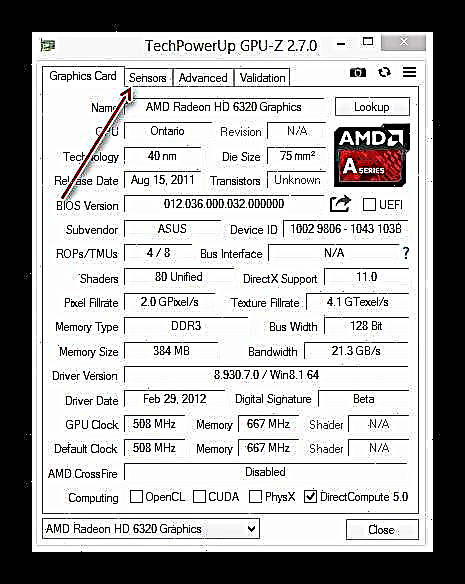

Njia ya 2: Uainishaji
- Uzinduzi wa Uainishaji, kwenye dirisha kuu la programu, chagua upande wa kushoto Vifaa vya Picha.
- Ifuatayo, tunaangalia joto la sehemu inayotaka ya ubao wa mama.

Soma zaidi: Kufuatilia hali ya joto ya kadi ya video
Fikiria sababu kuu zinazoongoza kwa baridi ya kutosha ya adapta ya picha.
Vumbi
Ikiwa PC yako haijatapeliwa kwa muda mrefu, basi huu ni wakati wa kuianzisha. Kuna uwezekano kwamba vumbi ndani ya kitengo cha mfumo au kwenye kadi ya video baridi yenyewe hairuhusu mwishoe baridi kawaida. Machafu na vumbi kwenye kadi hujifurahisha yenyewe katika hali kali husababisha kuzima. Kusafisha kutoka kwa mavumbi hauitaji ujuzi maalum: unahitaji kutenganisha kitengo cha mfumo au kufungua kesi ya mbali, kisha utumie kitupu au brashi laini. Inashauriwa kufanya kusafisha vile angalau mara 2 kwa mwaka.

Soma zaidi: Kusafisha sahihi kwa kompyuta au kompyuta ndogo kutoka kwa vumbi
Ubunifu wa vifaa vya mbali
Watengenezaji wengine wa vifaa vya mbali tayari katika hatua ya kubuni ya mfano fulani hawafikiri juu ya mfumo wa kuaminika wa joto. Katika hali kama hizi, kompyuta za kompyuta ndogo, kwa mfano, grilles ndogo sana juu ya kesi hiyo, ambayo kwa mantiki husababisha kuzidisha mara kwa mara kwa kifaa nzima. Hapa unapaswa kuchukua tahadhari kuweka msimamo wowote nyuma (au mbele) chini ya kompyuta ndogo kwa kuinua.
Vinginevyo, unaweza kutumia pedi maalum za baridi za laptops. Wanakuruhusu kuendesha gari kikamilifu kupitia kompyuta. Kuna mifano ambayo inafanya kazi kutoka USB, na pia kuwa na betri zao wenyewe.
Kupoteza mali ya kuweka mafuta
Uhamisho wa joto kati ya GPU na baridi hufanywa kupitia mpatanishi maalum - kuweka mafuta (au interface ya mafuta). Kwa wakati, dutu hii inapoteza mali zake, ambayo husababisha kutosheleza kwa kutosha kwa adapta ya picha. Katika kesi hii, grisi ya mafuta lazima ibadilishwe haraka.
Kumbuka: Kuongeza adapta ya video kutatoa dhamana ikiwa itashindwa. Kwa hivyo, unapaswa kuwasiliana na kituo cha huduma rasmi. Ikiwa kipindi cha dhamana tayari iko nyuma, soma kiunga hapo chini ili ubadilishe kigeuzio cha mafuta kwa kadi ya picha.
Soma zaidi: Badilisha mafuta ya mafuta kwenye kadi ya video
Sababu ya 5: Njia ya Kuokoa Nguvu
Toleo zote za Windows zina huduma maalum ambayo inalemaza vifaa visivyotumika kwa sasa. Madhumuni ya kazi hii ni kuokoa nishati. Kwa chaguo-msingi katika OS, wakati wa mapumziko huwa chini ya dakika 5 ikiwa ni kompyuta ya kompyuta au kompyuta ndogo. Lakini kudanganywa kwa makosa ya mtumiaji au programu za mtu wa tatu kunaweza kubadilisha wakati huu kwa chini.
Windows 8-10
- Tumia njia ya mkato ya kibodi "Shinda" + "X" kufungua dirisha la mali.
- Kwenye menyu, bonyeza Usimamizi wa Nguvu.
- Ifuatayo, chagua au unganisha "Kuweka onyesho" (1), au "Kuanzisha mpango wa nguvu" (2).
- Kwenye mstari "Zima onyesho" badilisha wakati ikiwa ni lazima.



Windows 7
- Kutumia njia ya mkato ya kibodi "Shinda" + "X" piga dirisha Kituo cha Uhamaji cha Windows.
- Chagua ikoni ya mali ya nguvu.
- Katika dirisha ambalo linaonekana, nenda zaidi - "Kuweka onyesho".
- Tunaweka vigezo muhimu vya kuzima ufuatiliaji.



Windows XP
- Sisi bonyeza RMB kwenye desktop.
- Chagua "Mali".
- Ifuatayo, nenda kwenye kichupo Screensaver.
- Bonyeza "Lishe".
- Tunaweka vigezo muhimu vya kuzima onyesho.




Sababu ya 6: dereva wa kadi ya michoro
Utendaji usio sawa wa dereva wa michoro sio mara nyingi husababisha shida zinazozingatia. Lakini haipaswi kuondoa kabisa ushawishi wa mzozo wa dereva (au kutokuwepo kwao) kwenye onyesho lisilodhibiti.
- Tunapakia kompyuta ndani Njia salama.
- Shinikiza "Shinda" + "R".
- Ifuatayo tunaanzisha "devmgmt.msc".
- Pata kadi ya discrete (ikiwa ipo) katika sehemu hiyo "Adapta za Video". Haipaswi kuwa na beji yoyote ya manjano na alama ya mshangao karibu na jina la kifaa.
- Kutumia RMB, bonyeza kwenye jina la adapta, kisha uchague "Mali".
- Kwenye uwanja Hali ya Kifaa operesheni ya kawaida inapaswa kuonyeshwa.
- Ifuatayo, nenda kwenye kichupo "Rasilimali" na hakikisha kuwa hakuna migogoro.
Soma zaidi: Jinsi ya kuingia "Njia salama" kupitia BIOS, kwenye Windows 10, Windows 8, Windows XP





Ikiwa kifaa kinaonyeshwa na shida (uwepo wa icons za ziada, migogoro ya rasilimali, nk), dereva wa adapta inapaswa kuondolewa. Ili kufanya hivyo, fanya yafuatayo:
- Nenda kwenye dirisha linalofanana la vifaa, ambalo lilizingatiwa hapo juu, lakini kwenye tabo "Dereva".
- Kitufe cha kushinikiza Futa.
- Thibitisha uamuzi wako.
- Anzisha tena kompyuta yako kama kawaida.

Njia hii ni nzuri kwa shida na dereva za adapta za video. Lakini kwa bahati mbaya, haileti matokeo kila wakati. Katika hali ngumu, mtumiaji atalazimika kumtafuta na kumfunga dereva. Juu ya jinsi ya kufanya hivyo, soma viungo hapa chini.
Maelezo zaidi:
Kufunga tena dereva wa kadi ya video
Tafuta ni madereva gani unahitaji kufunga kwenye kompyuta yako
Tafuta madereva na Kitambulisho cha vifaa
Programu bora ya ufungaji wa dereva
Sababu na suluhisho kwa shida ya kutoweza kufunga dereva kwenye kadi ya video
Kidokezo: Kwanza kabisa, unapaswa kupata na kusanikisha madereva kwa ubao wa mama (ikiwa hauna yao), basi wengine wote. Hii ni kweli hasa kwa wamiliki wa kompyuta za mbali.
Sababu 7: RAM
Mojawapo ya sababu za kawaida za kujifunga kwa mfuatiliaji ni kutofanya kazi kwa RAM. Ili kugundua shida kama hizi, kuna vifaa maalum vya kuangalia RAM kwa makosa. Hata kama shida inajitokeza katika moduli moja, hii ni ya kutosha kuzima kifuatilia wakati PC inafanya kazi.

Moduli za RAM hazifai kwa matengenezo, kwa hivyo ikiwa unapata shida katika kazi zao, unapaswa kununua mpya.
Njia 1: MemTest86 +
MemTest86 + ni moja ya zana bora za kujaribu RAM kwa makosa. Ili kufanya kazi nayo, utahitaji kuunda media ya bootable na programu hii na kuweka BIOS ya Boot kutoka gari la USB flash. Baada ya majaribio kukamilika, mpango utaonyesha matokeo.
Soma zaidi: Jinsi ya kupima RAM kutumia MemTest86 +
Njia ya 2: Checker ya RAM ya Mfumo
Njia nyingine ya kuangalia RAM haiitaji programu ya ziada. OS yenyewe ina zana maalum.
Kuendesha utambuzi wa RAM kwa kutumia mfumo wa uendeshaji wa Windows yenyewe, lazima:
- Bonyeza njia ya mkato ya kibodi "Shinda" + "R". Hii italeta dirisha wastani. Kimbia.
- Ingiza kwenye mstari "mdsched".
- Ifuatayo, chagua chaguo la kuanza kuangalia RAM.
- Baada ya kuanza upya, utaratibu wa utambuzi huanza, na baada ya kukamilika kwa matokeo ya mtihani yanaonyeshwa.


Soma zaidi: Programu za kuangalia RAM
Kwa hivyo, kuamua sababu ya ufuatiliaji kutoweza kutekelezeka, mtumiaji atahitaji kufanya hatua kadhaa. Baadhi ya hatua hizi zinahusiana na utambuzi rahisi na mzuri wa utengwaji. Kwa mfano, shida za vifaa zinazohusiana na onyesho na kebo hutambulika kwa urahisi. Njia za programu zinahitaji muda mrefu sawa, lakini huwezi kufanya bila wao kuondoa utendakazi wa RAM.











